Themeforest è la più grande piattaforma per temi WordPress, il suo catalogo è ricchissimo di temi di alta qualità, adatti a qualsiasi tipo di sito web.
Sono inclusi temi multifunzione, temi specifici per determinati tipi di attività, temi responsive e temi ottimizzati per la SEO.
Themeforest sta ai temi come CodeCanyon sta ai plugin. Se hai una necessità di qualsiasi tipo per implementare una funzionalità sul tuo sito, qui troverai di certo la soluzione giusta.
In questa guida parliamo di uno strumento che serve ad aggiornare i temi Themeforest ma anche ad aggiornare i plugin acquistati su CodeCanyon.
Se invece hai bisogno di aggiornare i temi e i plugin del tuo sito, in maniera sicura, evitando eventuali problemi di compatibilità e conflitti, puoi contattare il nostro servizio Assistenza WordPress.
Perché aggiornare un tema Themeforest con il plugin Envato

Il plugin Envato Market ti permette di installare temi e plugin per WordPress acquistati da Themeforest e CodeCanyon, connettendosi con l’API Envato Market attraverso una chiave di autenticazione sicura OAuth.
Dopo l’installazione su WordPress, questo strumento controllerà periodicamente se ci sono degli aggiornamenti.
In questo modo potrai facilmente mantenere il tuo sito al passo con le nuove versioni rilasciate.
Dopo averli acquistati infatti, i temi di Themeforest includono aggiornamenti gratuiti per tutta la vita del prodotto, ovvero finché non vengono rimossi dal marketplace.
Grazie al plugin Envato Market potrai vedere i tuoi acquisti all’interno della Bacheca di WordPress, e decidere se installare o meno gli aggiornamenti.
Spiego come aggiornare un tema WordPress anche nel mio video corso WordPress all’interno della SOS WP Academy, la piattaforma ricca di video lezioni semplici e pratiche per imparare ad usare WordPress senza sforzi e realizzare il tuo progetto di attività online.
Come installare il plugin Envato
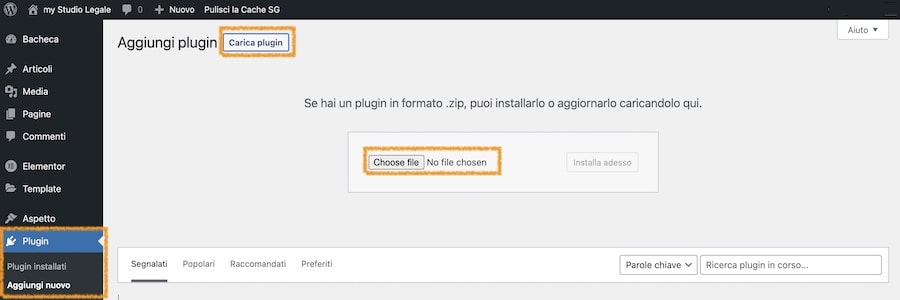
A differenza di molti altri plugin, questo non è incluso nel catalogo dei plugin di WordPress.
Dovrai perciò scaricare il file .zip e installarlo manualmente.
- Scarica il file .zip da Github;
- Accedi alla tua Bacheca di WordPress e vai su
- Plugin > Aggiungi nuovo > Carica plugin;
- Clicca sul pulsante Scegli file e cerca il file .zip appena scaricato;
- Installa il plugin e attivalo.
Questo aggiungerà il menu Envato Market alla barra di amministrazione di WordPress.
Entra in questa sezione e ora vediamo come collegare il tuo account Envato al tuo sito, attraverso l’uso di un token personale (un codice) e del plugin Envato Market.
Generare un token API Envato
All’interno delle impostazioni Envato Market, troverai un link che ti porterà sulla pagina di generazione del token.
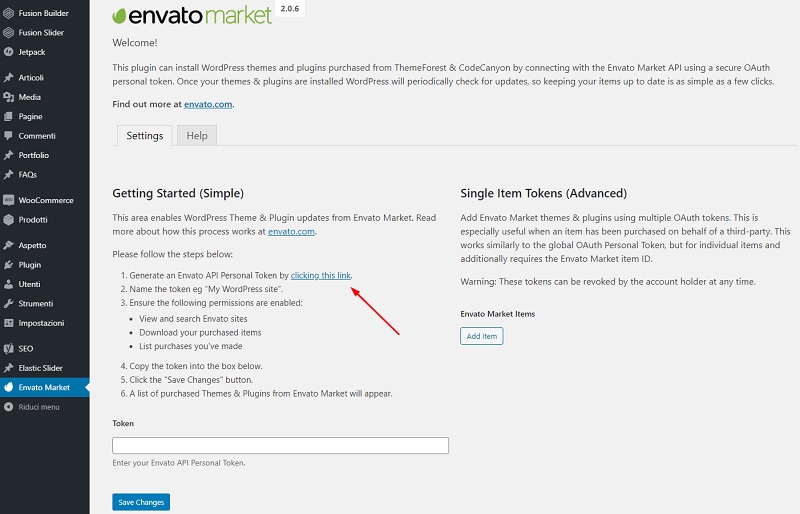
Una volta al suo interno:
- Assegna un nome al tuo token (ad esempio, il nome del tuo sito);
- Verifica che i seguenti permessi siano attivi:
- View and search Envato sites
- Download the items the user has purchased
- List purchases the user has made
- Genera il codice e copialo;
- Incolla il token all’interno del campo presente nella pagina di impostazioni del plugin Envato Market;
- Clicca sul pulsante Save changes.
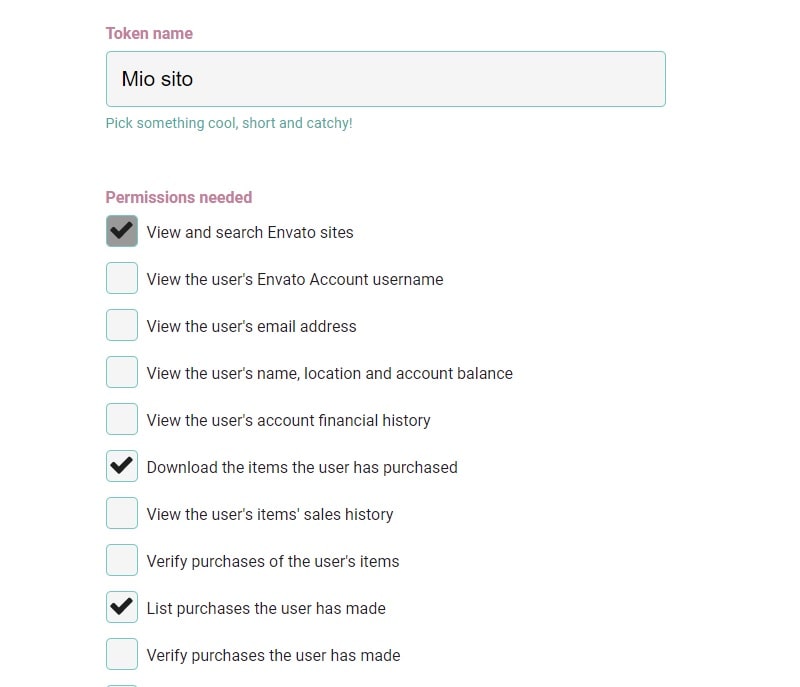
Una volta completato il collegamento tramite API, vedrai tutti gli aggiornamenti disponibili per i tuoi temi Themeforest e i tuoi plugin CodeCanyon.
Inoltre, potrai installare direttamente da questa sezione i plugin che hai acquistato.
Generare un token per singolo elemento
Nel caso in cui tu gestisca diversi siti web, ad esempio i siti dei tuoi clienti, ma usi un unico account Envato, è possibile che non ti interessi visualizzare tutti i tuoi acquisti in ogni Bacheca.
Ti suggerisco, quindi, di utilizzare il sistema di generazione token per un singolo elemento.
Nelle impostazioni del plugin Envato Market, troverai la sezione Single Item Tokens. Cliccando sul pulsante Add Item, ti verrà chiesto di inserire il token API e l’ID del tuo acquisto.
Nel campo relativo al token, inserisci il codice generato secondo la procedura spiegata nel paragrafo precedente. Per scoprire il codice Item ID, devi invece accedere al tuo account Themeforest.
Passa il mouse sul tuo username e seleziona Downloads.
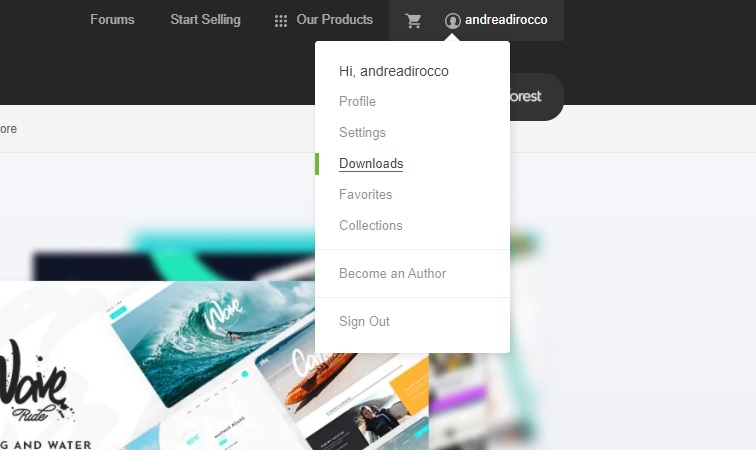
Poi clicca sul pulsante verde Download e seleziona Licence certificate & purchase code (PDF).
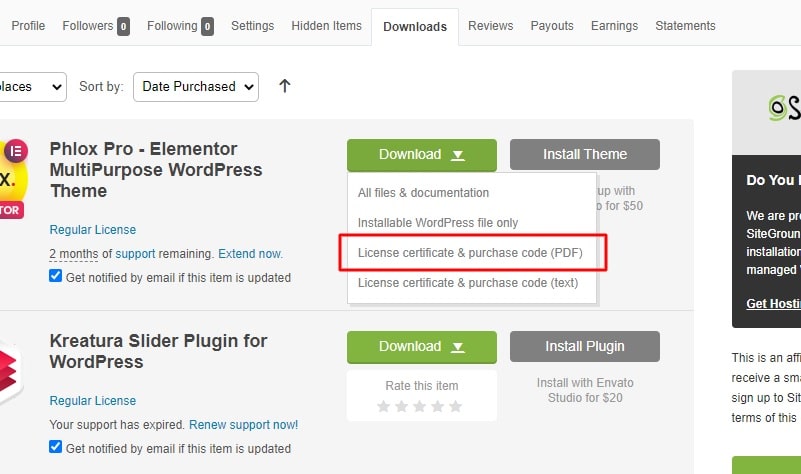
Salva il file e aprilo. Qui troverai l’Item ID relativo al tuo acquisto.
Copialo e torna alla tua Bacheca. Incollalo nel campo Item ID della finestra di Envato Market.
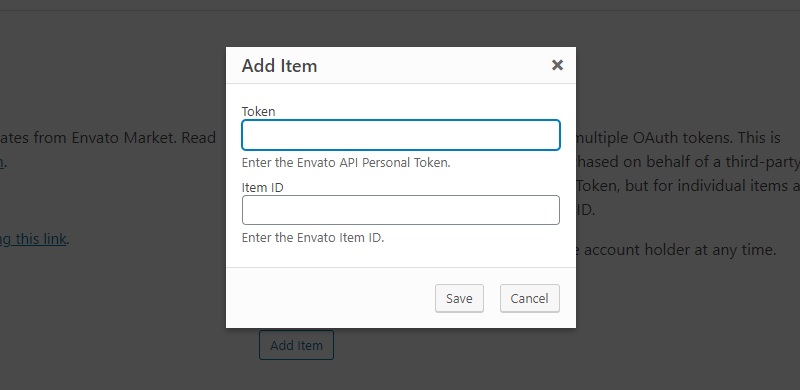
Ora potrai visualizzare gli aggiornamenti solamente dei temi Themeforest che hai aggiunto con questa procedura.
Attenzione: con questo sistema, il gestore dell’account Envato può revocare i permessi.
Se il token viene disattivato dall’account Envato, gli aggiornamenti dei temi Themeforest non saranno più disponibili su Envato Market.
Ricordati di usare un tema Child
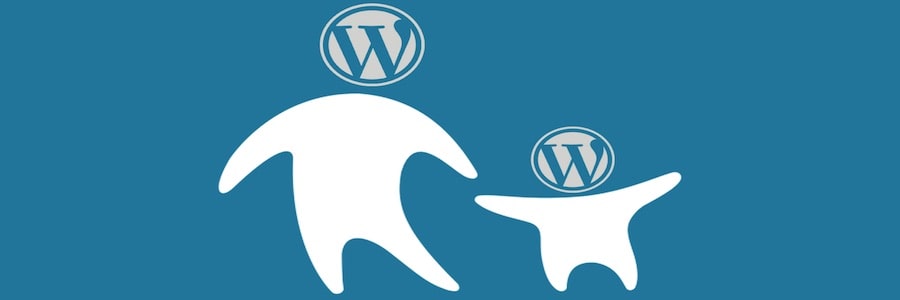
Aggiornare un tema Themeforest con il plugin Envato non dovrebbe alterare le personalizzazioni apportate al sito se utilizzi un tema child. Si tratta di una copia del tema principale, detto “parent”.
Ti permette di modificare le funzionalità del template senza sovrascrivere il file del template principale. In questo modo ne protegge l’integrità da errori commessi da te o che si potrebbero verificare durante il processo di aggiornamento.
Se non hai ancora creato un tema child oppure vuoi leggere maggiori dettagli, ti consiglio di consultare la mia guida sui temi child per WordPress.
Conclusione
Mantenere il proprio sito WordPress sempre aggiornato è importante, sia per ragioni di sicurezza che per evitare eventuali conflitti con le nuove versioni di plugin o altri elementi.
Ti ho già parlato di come aggiornare un tema su WordPress. Se, però, usi dei temi acquistati su Themeforest hai a disposizione un modo aggiuntivo per installare la versione più recente del template.
Ti ho spiegato come aggiornare un tema Themeforest con il plugin Envato Market direttamente tramite la bacheca di WordPress, con un semplice clic.
Utilizzi un tema acquistato su Themeforest per il tuo sito?
Conoscevi già il plugin Envato Market oppure non lo hai mai usato?
Pensi che lo installerai sul tuo sito oppure preferisci continuare ad aggiornare manualmente i temi che utilizzi?
Fammelo sapere nei commenti qui sotto. Alla prossima guida!

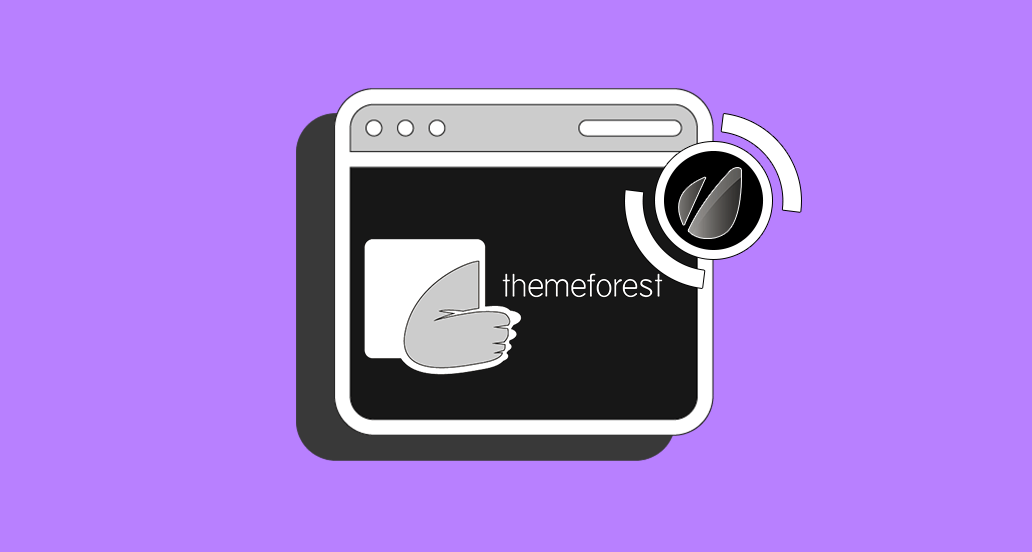






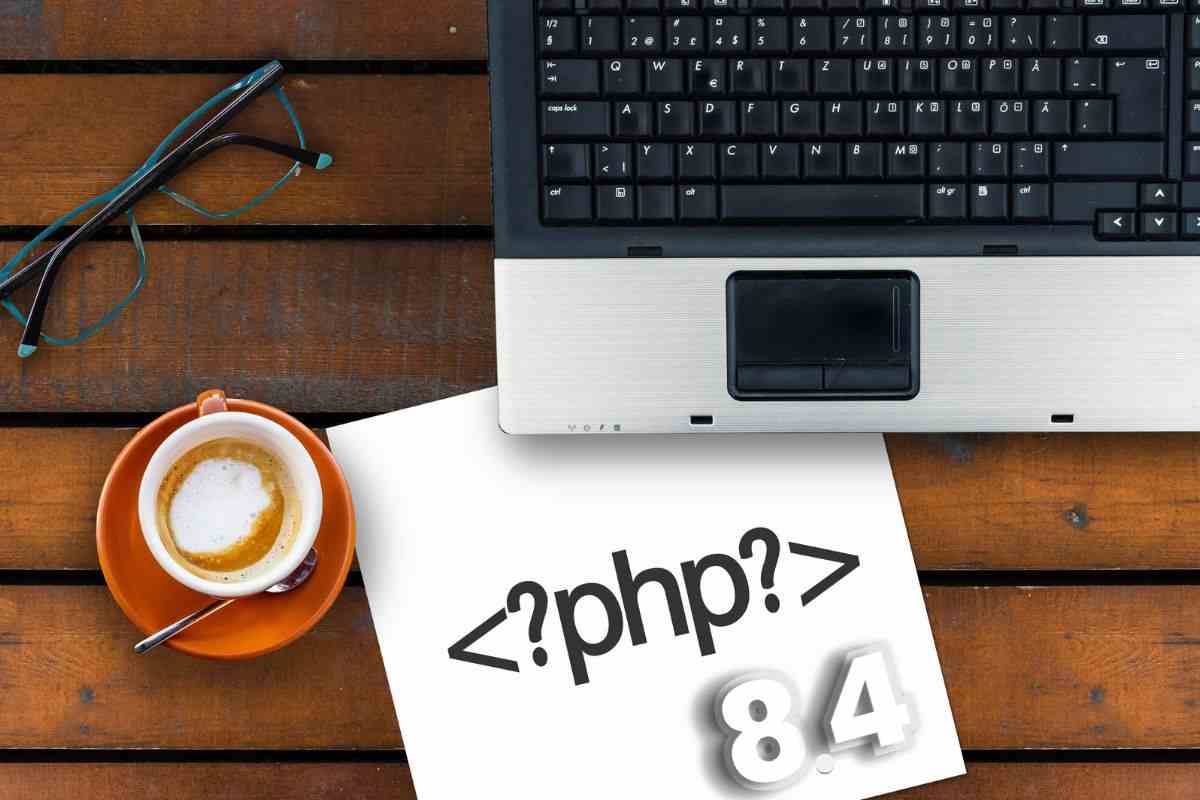


26 Responses
Buongiorno Andrea, ti ho appena scoperto e sono molto contenta di leggere il tuo blog.
Sto creando il mio API ma ho un problema subito dopo aver cliccato su register a new app: mi si chiede di confermare un url ma non so quale inserire! Non ho capito questo passaggio, scusami.
Ciao Monica, puoi dirci il messaggio esatto che ricevi? Un saluto!
Ciao il tuo articolo è molto interessante. Questa procedura è valida anche nel caso in cui il supporto del template acquistato su envato sia scaduto? In tal caso quale sarebbe la procedura per caricare un aggiornamento del template sul sito WordPress?
Ciao, l’aggiornamento puoi farlo anche se il supporto del tema è scaduto. Un saluto!
Enfold ha smesso di funzionare e non riesco più a visualizzare alcuni articoli del mio blog.
Ho notato che è installata la versione 4.2 ma attualmente è stata rilasciata la 4.7.3. Non ho nessun aggiornamento disponibile ma ho visto che, nella sezione Enfold di WP, posso impostare direttamente la API per aggiornare il tema da WordPress.
Quello che non ho capito è: dove trovo la API Key di Theme Forest?
Ciao Marica, ti abbiamo risposto in call 🙂 Ad ogni modo, ti segnaliamo questa guida. Un saluto e facci sapere se risolvi!
Grazie Andrea! Ho potuto aggiornare il tema seguendo le tue indicazioni e quelle del plugin Envato Market. Ho l’ultima versione del tema “parent” e ora non so come aggiornare il tema child.. ci ho provato.. ma.. essendoci già il tema child della versione precedente il caricamento fallisce. Mi manca il capitolo successivo a quello dell’aggiornamento.. ossia l’attivazione della nuova versione.. però Grazie ad un’altra tua guida intanto ho effettuato il backup del sito che sto costruendo col plugin UpdraftPlus.. insomma a piccoli passi e Grazie a Te.. gliela farò! 🙂
Ciao Ornella, l’aggiornamento va fatto solo sul tema parent e non sul tema figlio. Quindi, non serve aggiornare il child. Ottimo che sei riuscita con il backup, brava 🙂 Un saluto!
Ciao e complimenti come sempre per i vostri utilissimi contenuti e suggerimenti.
Ho installato il plugin envato per aggiornare un tema premium, fatto back up propiziatorio e prima di procedere vorrei chiedervi, da autodidatta, come procedere rispetto al tema attivo. Attualmente il tema attivo è il child del premium: devo disattivarlo e attivare il parent prima di effettuare l’aggiornamento? Grazie infinite.
Ciao Cristina, non ti serve disattivare il child. Aggiorna il tema parent e basta, è solo quello che devi fare. Un saluto e continua a seguirci.
Ciao, complimenti per il sito ed il servizio che fate (molto utile!).
Ho letto del plugin di Envato per l’aggiornamento dei temi acquistati su Themeforest e lo proverò sicuramente (anche se ho letto nei commenti che qualcuno ha avuto dei problemi con questo plugin).
Ho comprato su Themeforest il tema “Bauhaus” e attivato una demo fornita con il tema acquistato; successivamente ho creato un Child theme sul quale sto caricando immagini, testi e contenuti vari per il sito che sto realizzando, facendo anche alcune modifiche al codice; Da circa un mese è disponibile un aggiornamento del tema acquistato che, credo, includa soprattutto degli aggiornamenti dei plugin installati con il tema, che non possono essere aggiornati manualmente…
Prima di provare il plugin Envato vorrei chiedervi un suggerimento, se possibile, nel caso avessi problemi con il plugin:
per aggiornare il tema (parent) è comunque sufficiente sostituire tutti file presenti nella cartella “wp-content/themes/nome_tema” e “wp-content/plugins/nome_plugin” oppure ci sono anche altri file che devono essere sostituiti / aggiornati con quelli rilasciati con l’ultimo aggiornamento del tema?
Se aggiorno il tema parent, la demo fornita con il tema (che sto ancora in parte utilizzando per la creazione del sito) viene anch’essa sovrascritta o rimane quella originaria caricata la prima volta?
Grazie mille per il supporto!
ciao, mi sono accorto che il sistema API su Envato sta cambiando. Se ho capito, le vecchie API sono ancora supportate, ma …ad esempio su un tema Enfold non sto riuscendo piu ad aggiornare, inserendo la richiesta sulla solita API. La domanda è, il nuovo sistema con il token (mi pare piu complesso) è diventato indispensabile per aggiornare il tema? Questo token vale per un solo sito immagino. Ad esempio se si aveva usato un tema su un paio di siti con stessa licenza, prima con la API si aggiornavano. Adesso cosa cambia? Grazie!
Ciao Riccardo, la API la hai utilizzata già per più installazioni di Enfold?
E’ possibile! Secondo voi posso generare una nuova Api per aggiornarlo? Se non aggiorno il tema ci sono in futuro possibili problemi tecnici, immagino? E reinstallare il solito tema con una nuova licenza, immagino si perdeil lavoro fatto ( o amdreabbe creata una copia Child, cosa che attualmente non ho mai sperimentato). Grazie
Non perdi il lavoro fatto, ad ogni modo consigliamo di contattare per maggiori info il supporto del tema Enfold. Sconsigliamo di usare in ogni caso versioni non aggiornate del tema.
Grazie. Quindi se ho capito, si potrebbe scaricare direttamente la versione del tema Enfold nel nuovo aggiornamento su pc, e caricarlo, sostituendolo alla versione precedente? ( quindi senza fare aggiornamento automatico, che attualmente mi sta dando dei problemi) ? Come si fa, va caricato di nuovo il tema, e poi si clicca semplicemente come fosse un nuovo tema da inserire al posto del precedente, e il lavoro di impaginazione dovrebbe restare invariato? Grazie
Si Riccardo, esattamente. Puoi anche usare questo ottimo plugin, che ti permette di aggiornare il tema, semplicemente eseguendo il caricamento della cartella zip di Enfold aggiornato.
Ho provato a scaricare il plugin ( Update Theme and plugins from Zip file) per aggiornare Enfold, seguendo le istruzioni. Mi dice,
aggiornamento fallito: il download non e’ andato a buon fine, non e’ stata fornita una Url valida.
Riprova, pulendo la cache del browser.
Perfetto, ha funzionato! Grazie del supporto, siete mitici.
Bene 🙂
scusate ma i temi di envato possono essere utilizzati da weebly grazie.
Ciao Marco, no, non possono essere utilizzati su questo tipo di piattaforme.